家計簿アプリには非常に便利な機能が揃っており、紙媒体で管理するより、はるかに効率は良くなっています。
しかし、アプリで管理すると、家計簿を共有するのが難しくなってしまうのでは?
と、危惧する方もおられるのではないでしょうか?
今回はそのような不安を持たれている方のため、人気家計簿アプリであるマネーフォワードを使用して、家計簿を共有する方法をご紹介します。
目次
マネーフォワードで家計簿を共有する方法
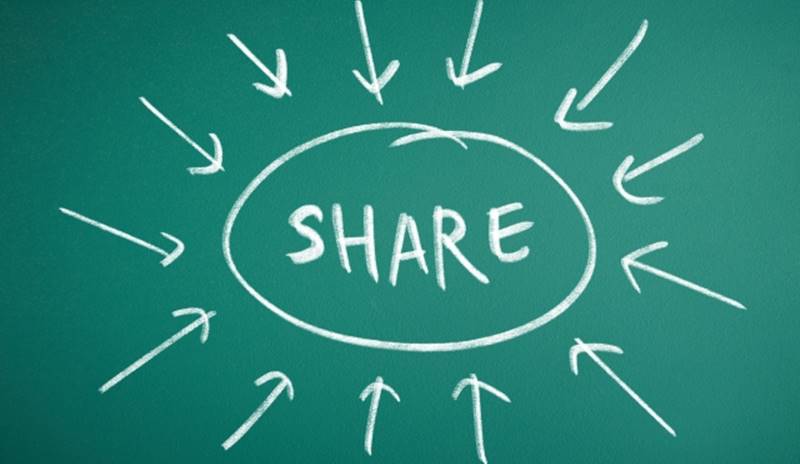
マネーフォワードで家計簿共有する方法は至って簡単です。
それは、アカウントを作成し、家計簿利用者でアカウントを共有するという方法です。
マネーフォワードは同じアカウントを使用し、複数端末から同時にログインを行っても問題はありません。
もちろん、複数端末から同時に家計簿の登録を行っても問題ありません。
今回は、iPhoneとパソコンを使ってマネーフォワードを共有する方法のご紹介をします。
iPhoneの画面でお見せしますが、Androidでもそれほど画面は変わらないので、ぜひ参考にしてくださいね。
マネーフォワードのことをよく知らない方は、詳細を下記記事で紹介しておりますので、よろしければご覧ください。
マネーフォワードを始めてみる
<1.マネーフォワードアプリのダウンロード・初回起動>
まずはアプリをダウンロードし、マネーフォワードを起動しましょう。
マネーフォワードはオレンジを基調とした温かみのあるデザインがされています。
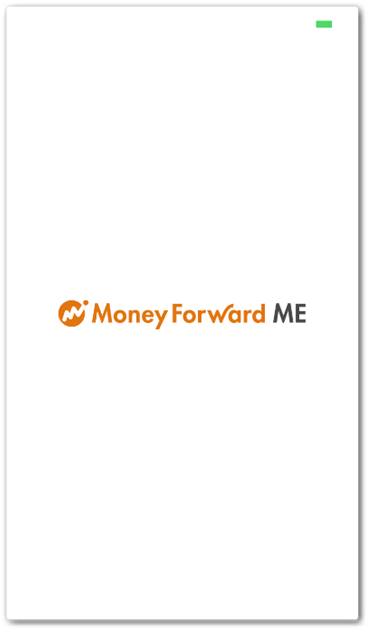
マネーフォワードについての説明画像が4つ現れ、矢印に沿って右にスワイプすると画面が切り替わります。
下の「次へ」ボタンでも画像が切り替わり、マネーフォワードの簡単な紹介がされます。
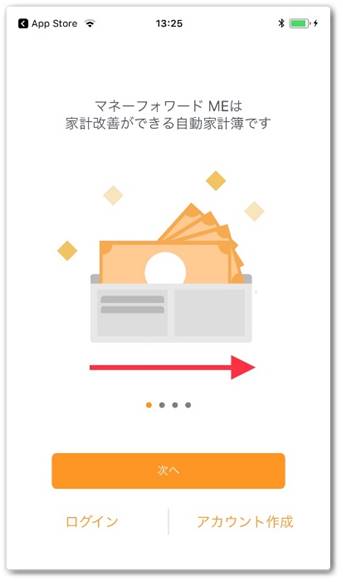
マネーフォワードについて既にご存知の方や、特に説明の必要がない方は、「次へ」ボタンの下にある「ログイン」か「アカウント作成」へ移ります。
アカウントをお持ちの方は、「ログイン」ボタンですが、今回はアカウント作成から行っていきます。
<2.アカウントの新規作成>
下記画面の赤丸の「アカウント作成」が、新規アカウント登録を行いたい人のためのボタンです。
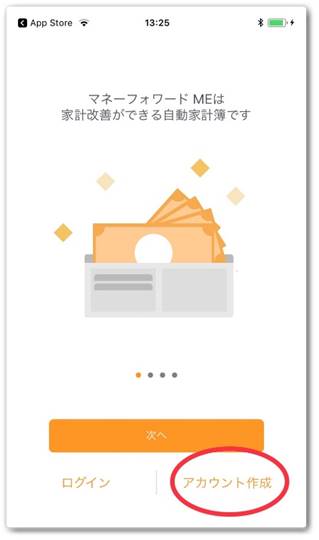
「新規登録する」をタップすると下記画面に代わり、通知の許可をするかどうか同意を求められます。
また、通知をすることによってのメリットも一緒に紹介してくれます。

プッシュ通知は後の設定でも変更が可能なので、どちらを選んでも大丈夫です。
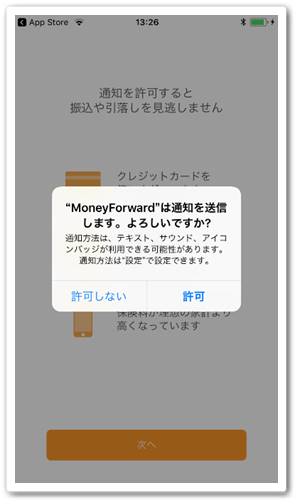
ここまでいくつかの画面を通り過ぎて、ようやくアカウント登録の画面が出てきます。
アカウント作成のためにはメールアドレスが必要なので、自分のメールアドレスを入力します。
ご家庭で自分以外の人と共有する際、メールアドレスを新しく作っておくと便利かもしれません。
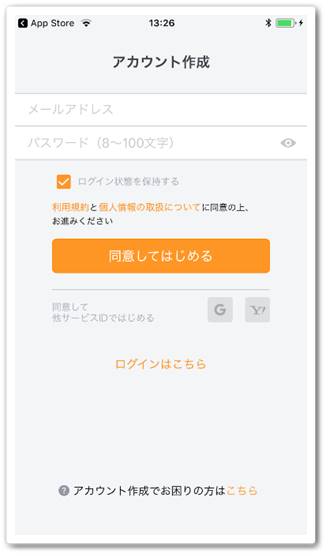
もちろん、メールアドレスはGmail、Yahoo mailなど、多くのフリーメールアドレスが利用可能です。
利用規約を確認し、「同意してはじめる」をタップします。
<3.プロフィールなどの初期項目設定>
次に登場する画面は、プロフィールの設定画面です。
面倒な設定を最初にすべて終わらせるのがマネーフォワードの特徴です。
始めるにあたっては、少し時間に余裕のある時が良いかもしれません。
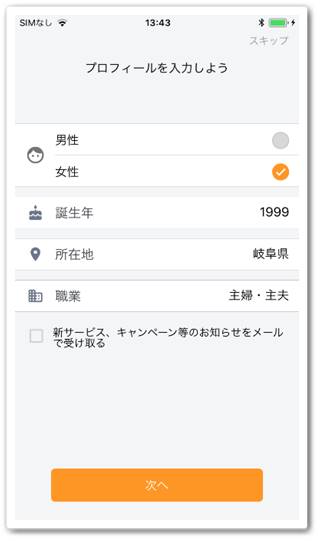
性別・誕生日・所在地・職業などを細かく設定します。
なぜここまで細かな設定が必要なのかと言うと、マネーフォワードにはいくつかのお知らせ機能や便利機能が搭載されており、プロフィールに合わせてセミナーへの誘致や、節約方法などを知らせてくれるからです。
ただし、個人情報にもなりかねませんので、こうした情報を載せるのに抵抗がある方は、右上の「スキップ」ボタンを押して、スキップしましょう。
後でやっぱり登録したくなったときは、設定から変更が可能です。
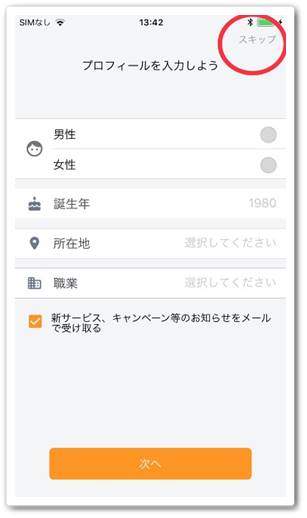
プロフィール登録画面から次へ移ると、今度は連携サービスの設定です。
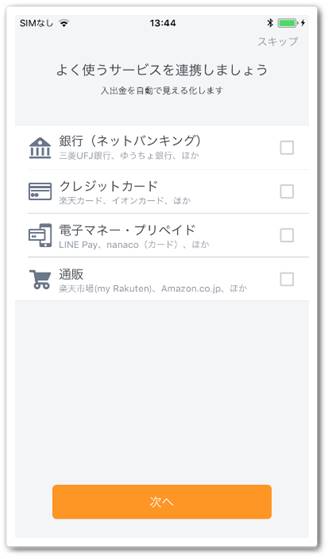
マネーフォワードは、どの家計簿アプリよりも群を抜いて連携サービスが充実しています。
銀行口座だけでなく、クレジットカード、電子マネー、通販など、生活の中で身近に利用している情報をすべて連携しておくと、財務管理がとても楽になります。
銀行口座も、自身だけでなく家族の口座も登録しておくと、一括しての管理が可能です。
ただし、銀行口座などはインターネット登録をしていないと登録できない場合もあり、また手元に登録するための資料がないときなどは、後で設定から登録が可能ですので、「スキップ」しても問題ありません。
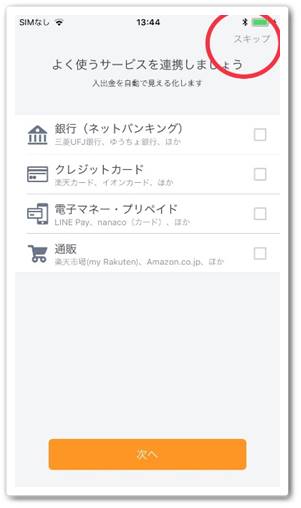
さらに、新規登録ではプロフィールなどを登録しているのと同時進行で、アカウントの登録の際に使用したメールアドレスの認証作業も進められています。
登録したメールアドレスに、登録が完了した旨のメールが届いているはずなので、口座を登録している合間に確認しておきましょう。
<4.アカウントの本登録>
メールアドレスに届いたメールの、下記赤丸のボタンを押して、メールアドレスの認証設定を行います。
メールアドレスの認証が終了すると、アカウントの認証も完了します。
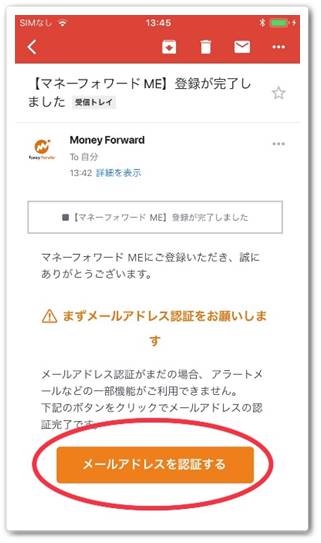
メール画面から、インターネットブラウザが開きます。
そして、下記画像のようにマネーフォワードをアプリで表示する旨のメッセージが出ますので、赤丸の「開く」ボタンをタップします。
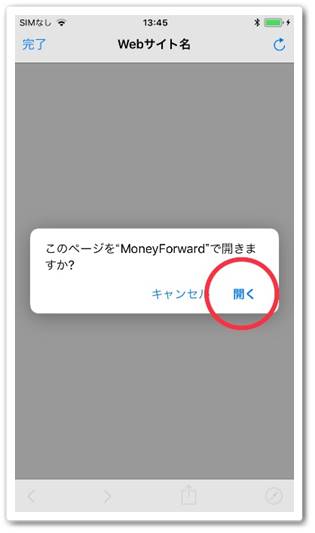
アプリ画面に切り替わった後、下記画像のようなメッセージが表示されたら、登録が正常に完了したお知らせです。
早速マネーフォワードを始めましょう!
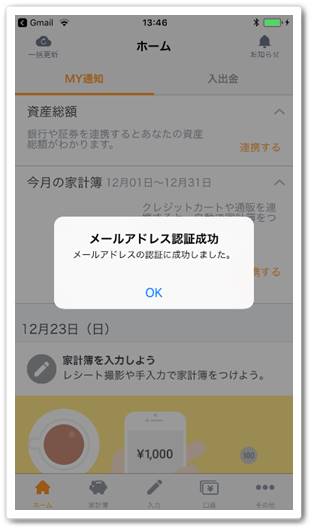
マネーフォワードにログインする
スマートフォンからログインする
マネーフォワードにスマートフォンからログインする場合、safariやChromeなどのブラウザ、またはアプリからログインすることができます。
下記はアプリでログインする際の画面です。
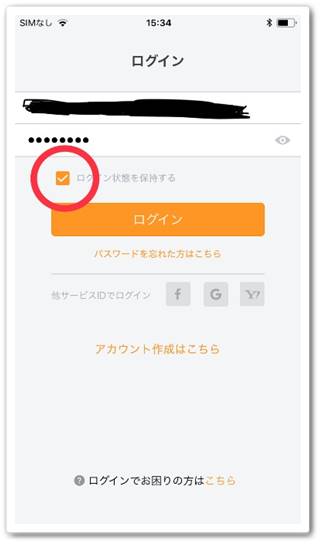
ログインには、登録したメールアドレスと設定したパスワードが必要です。
当たり前ですね!(笑)
アプリを開くたびにログインするのが面倒な人は、赤丸の「ログイン状態を保持する」にチェックしておくと、次回からのログインの手間が省けます。
ログインしないと、他の人に見られて心配という人は、パスコードの設定をしておくと安心ですね。
ちなみに、私はアプリでマネーフォワードを使用しています。
スマートフォンのブラウザからでもログインはできますが、画面が小さかったり、サイズもいまいち最適化されていないので、頻繁に指で画面を拡大したりする動作が発生してしまいます。
一方、アプリは文字も大きく、スマートフォンの画面サイズに合わせて表示されるので、非常に見やすくなっています。
スマートフォンでマネーフォワードを使用される方は、アプリで使用されるのをおすすめします。
パソコンからログインする
次に、パソコンでログインする方法をご紹介します。
GoogleやYahoo!などの検索画面で「マネーフォワード」と検索をすると、検索上位に出てきますので見つけるのはとても簡単です。

パソコンのトップ画面は温かみのあるオレンジのバックに、CMや広告が打ち出されています。
パソコンからログインする際は、右上の青丸で囲まれた「ログイン」ボタンから、ログインします。
ここでも、メールアドレスとパスワードが必要です。
マネーフォワードのログイン画面に遷移したら、メールアドレスとパスワードを入力し、「ログイン」ボタンを押します。
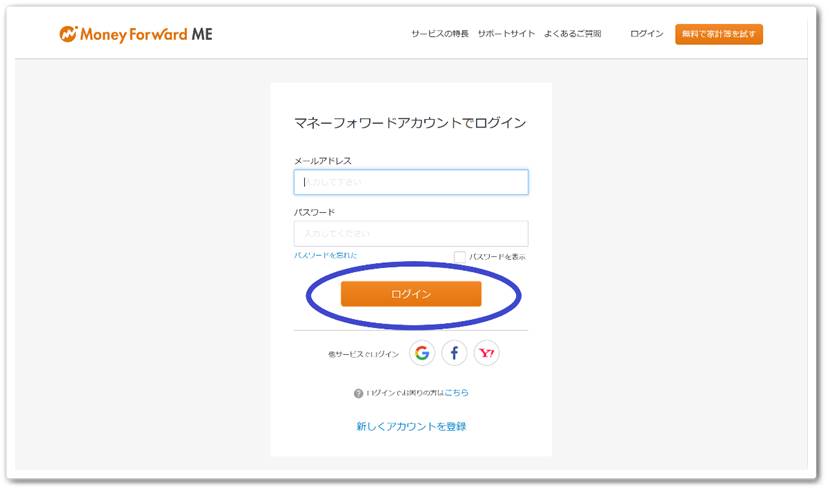
パソコン版のホーム画面表示されればログインが完了です。
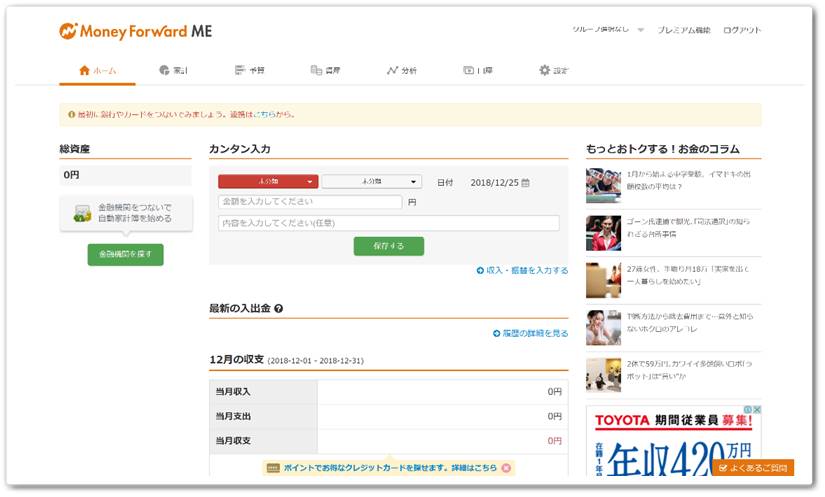
Web版では、画面が広い分一目で資産状況が把握できるのが良いところです。
ぜひ、Web版も活用してみてください。
マネーフォワードのまとめ
家計簿アプリであるマネーフォワードを使用して、家計簿を共有する方法をご紹介しました。
特に難しい共有方法はなく、ただ単にアカウントを共有し、複数端末からログインすることで家計簿を共有することができます。
1人で家計簿を管理していると、ついつい面倒なことは後で回しがちです。
家族や夫婦で家計簿を管理して、ご家庭の家計見直しに役立てるようにしましょう!
最後までお読み頂きありがとうございました。



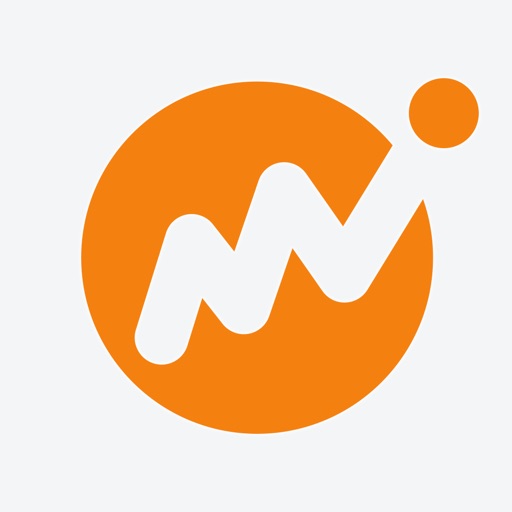































コメントを残す